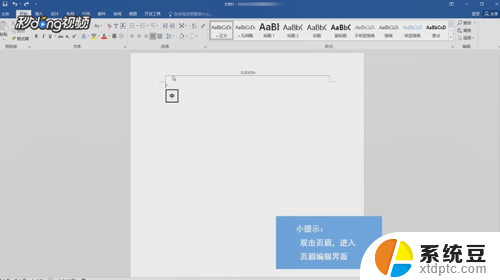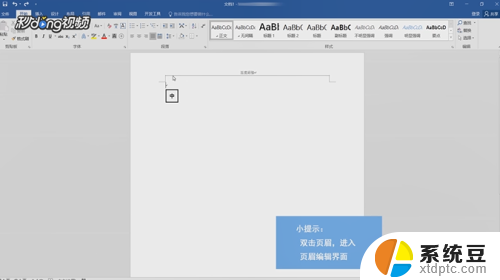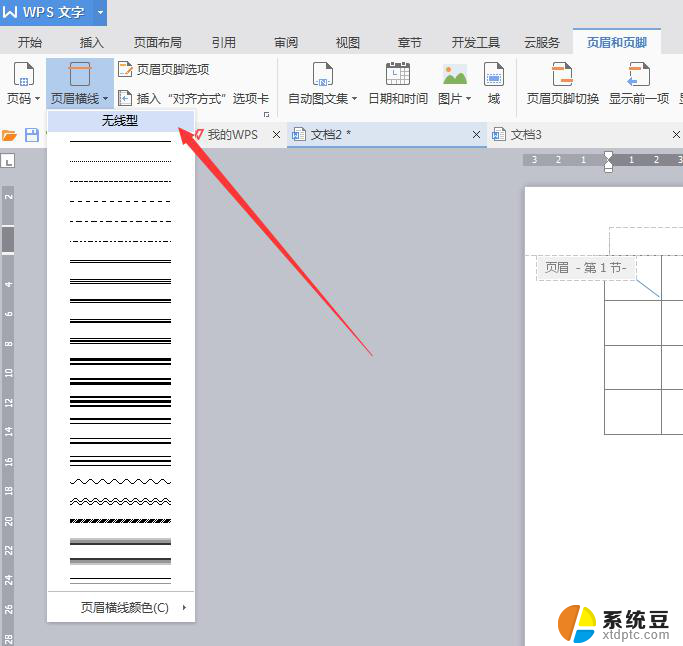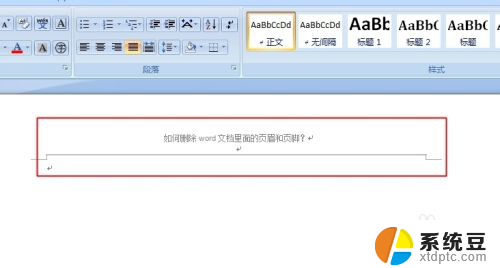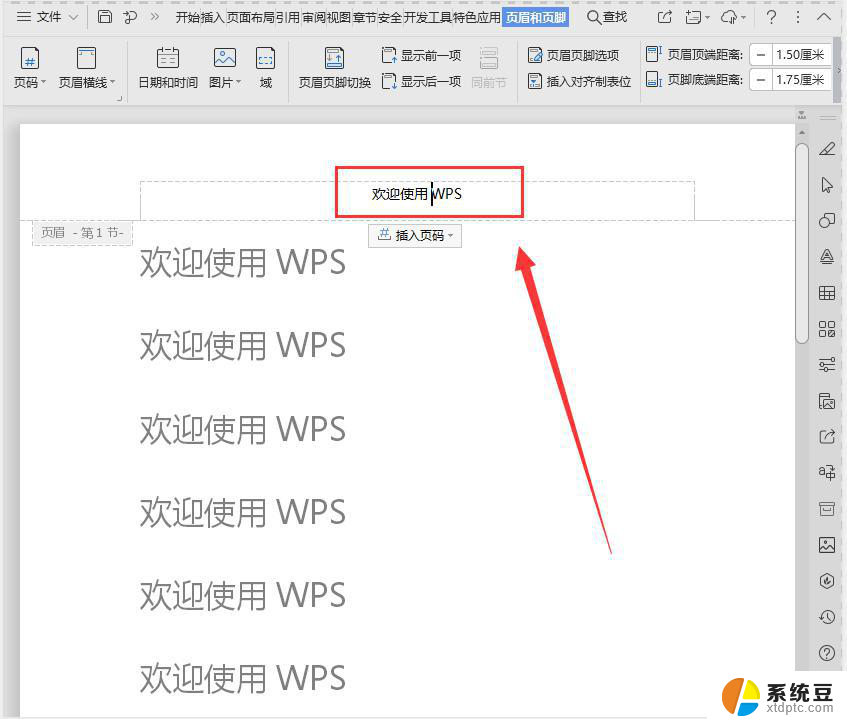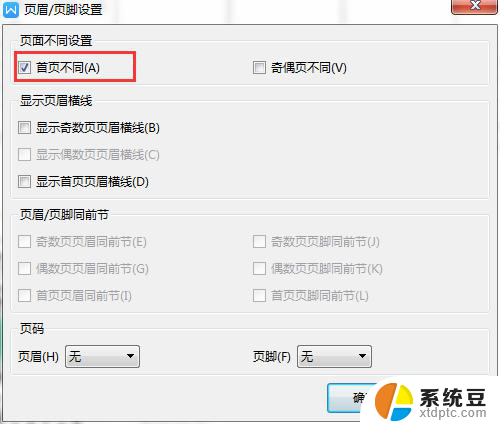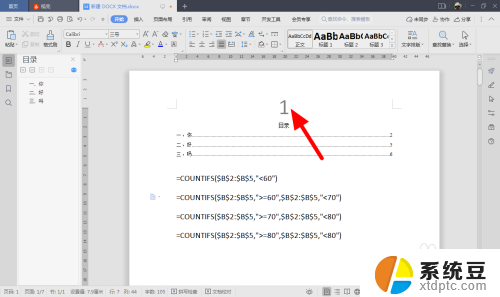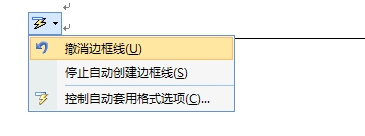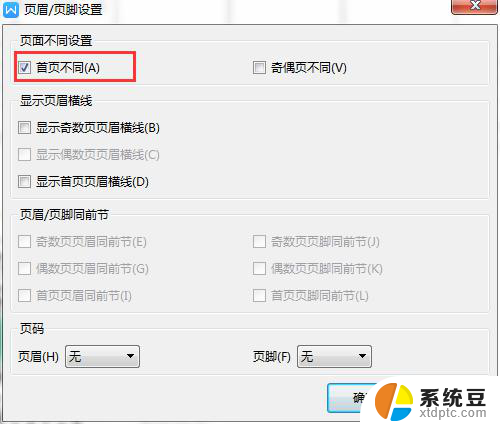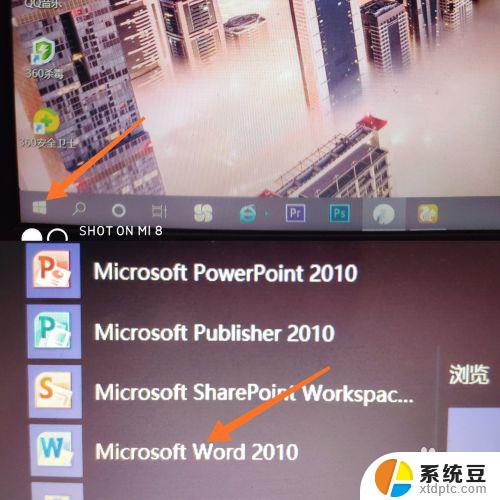如何删除页眉的横线 如何在Word中删除一页页眉下的横线
更新时间:2024-01-14 16:47:24作者:xtliu
在使用Word编辑文档时,我们常常会遇到需要删除页眉下的横线的情况,有时候这条横线可能会干扰我们的文档排版或者与我们的需要不符。如何在Word中删除一页页眉下的横线呢?下面将介绍几种简单的方法,帮助您轻松解决这个问题。无论您是新手还是经验丰富的Word用户,相信本文将对您有所帮助。让我们一起来了解这些方法吧!
具体方法:
1打开word中的一篇文档,双击“页眉”,进入“页眉编辑界面”。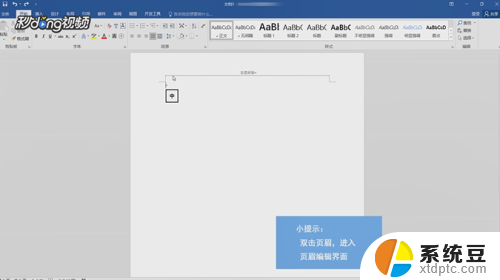 2点击左上角的“开始”,在word界面上方的字体中选择“正文字体”。
2点击左上角的“开始”,在word界面上方的字体中选择“正文字体”。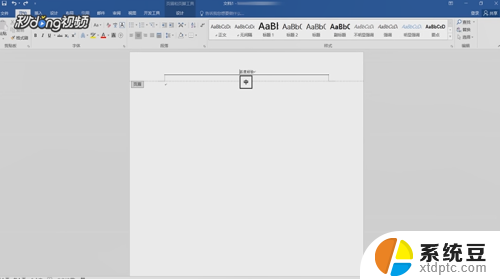 3点击界面上方的“设计”选项。
3点击界面上方的“设计”选项。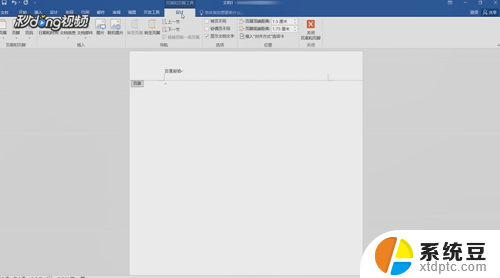 4点击“关闭页眉和页脚”选项,就可以删除页眉下的横线。
4点击“关闭页眉和页脚”选项,就可以删除页眉下的横线。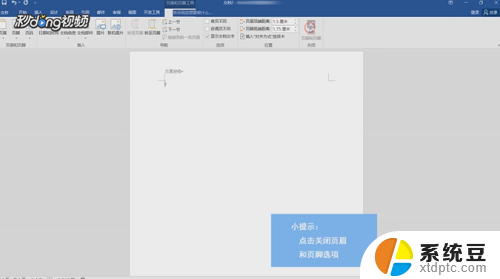
以上是有关如何删除页眉下方的横线的全部内容,如果您遇到相同的情况,可以按照本文提供的方法来解决。